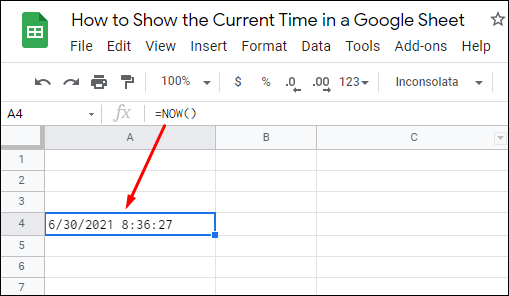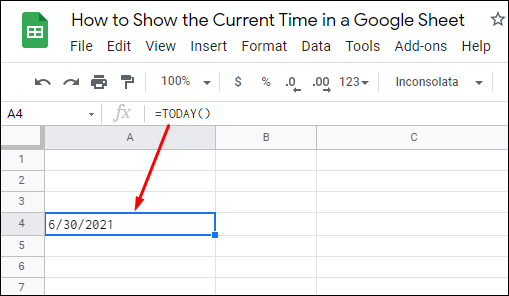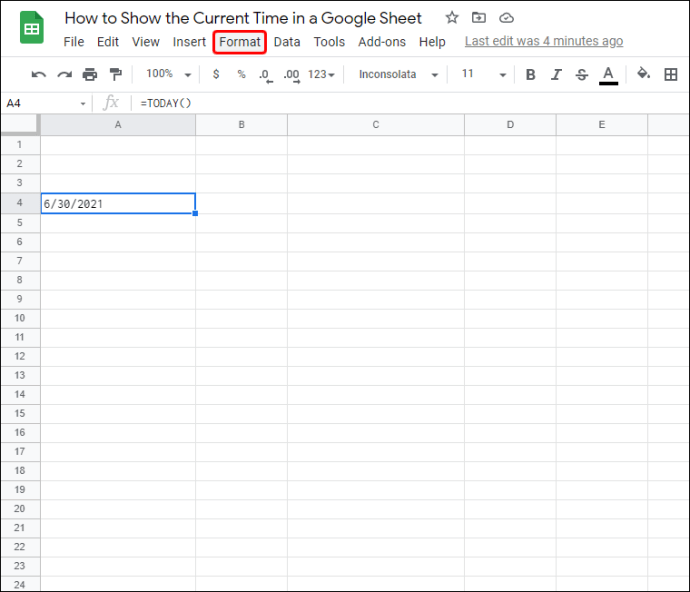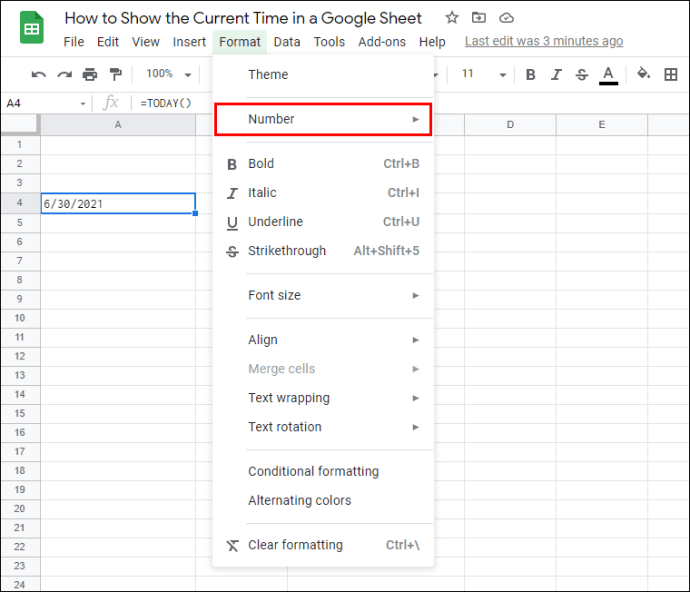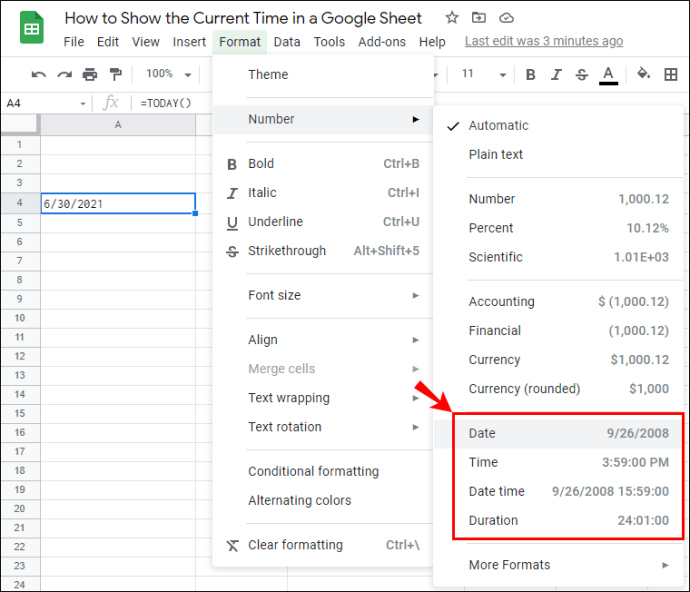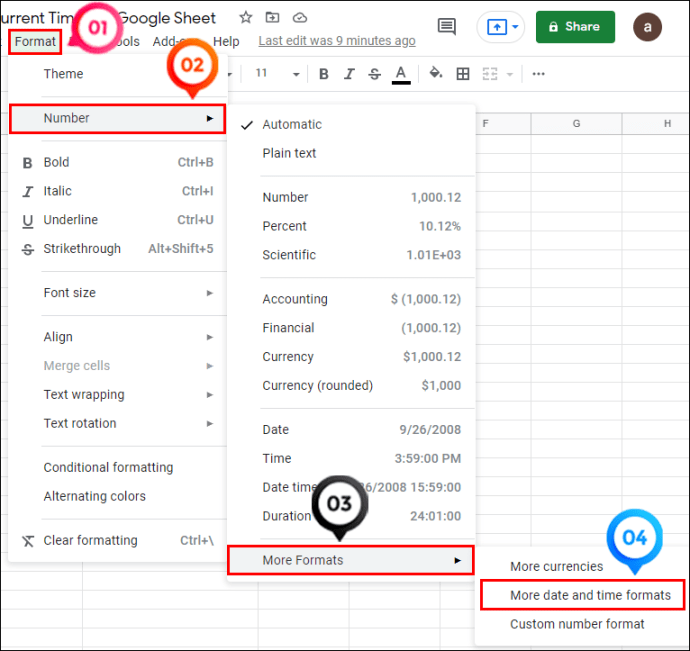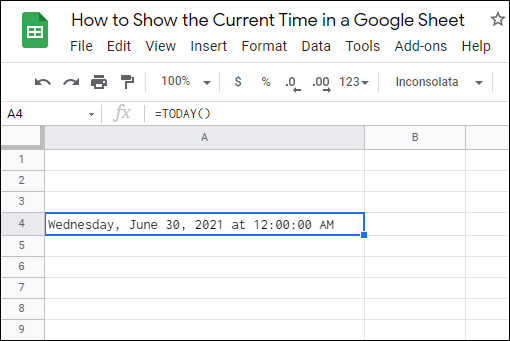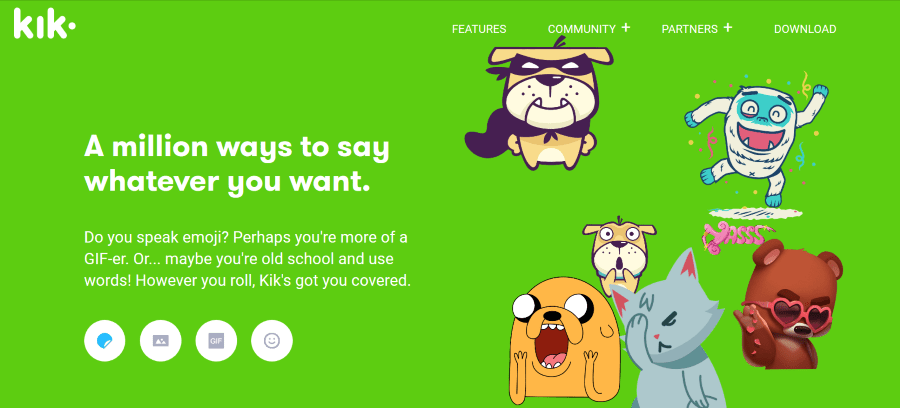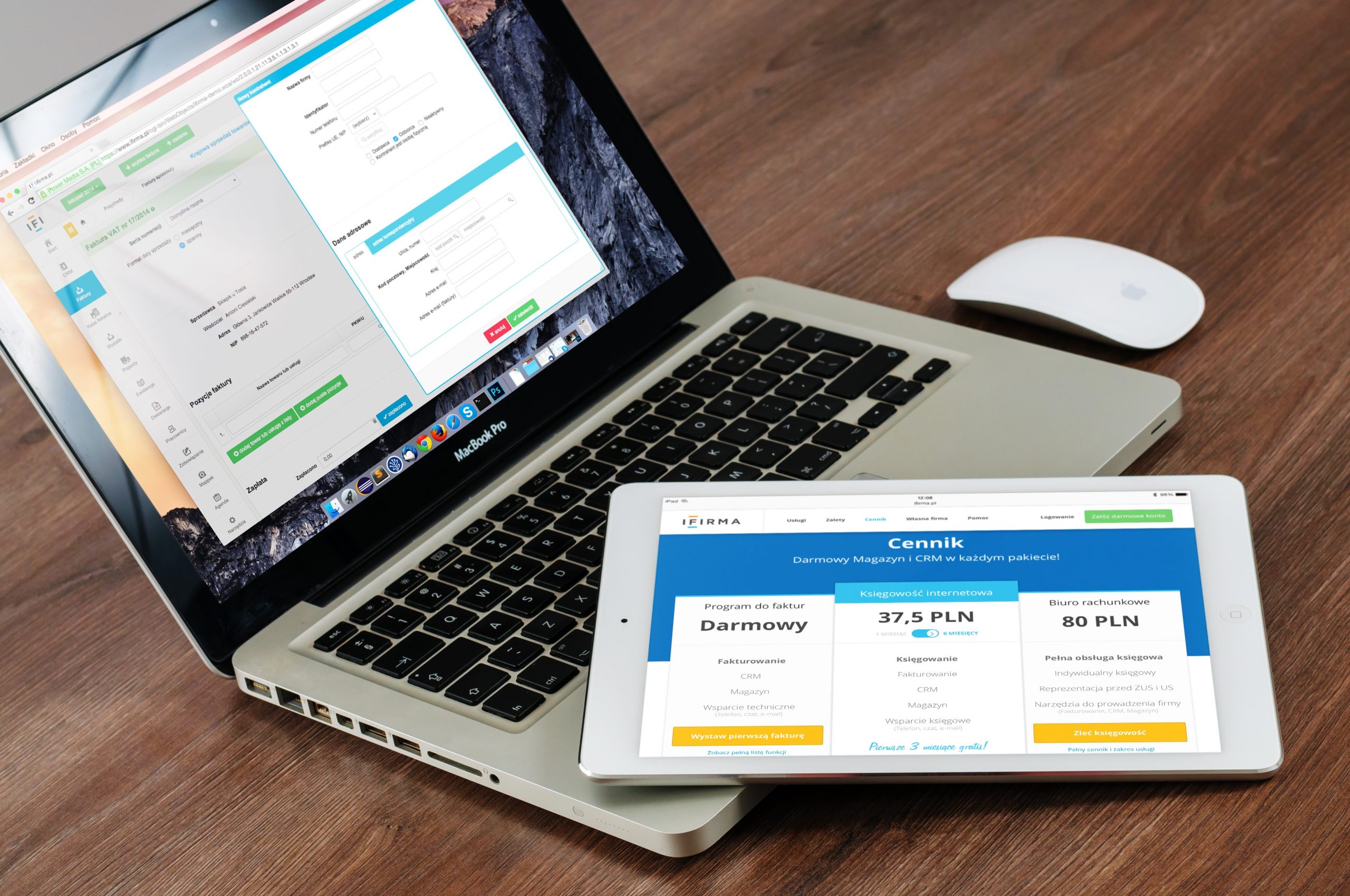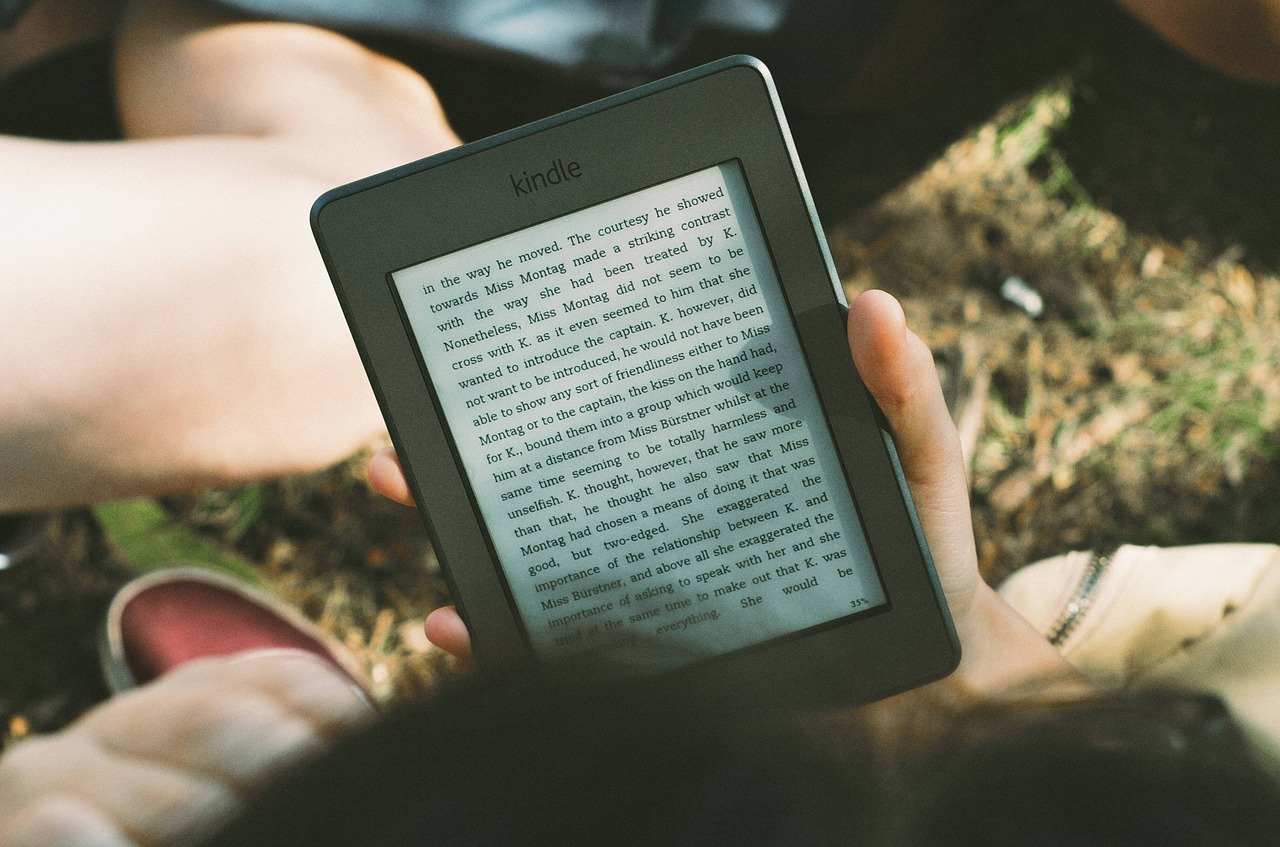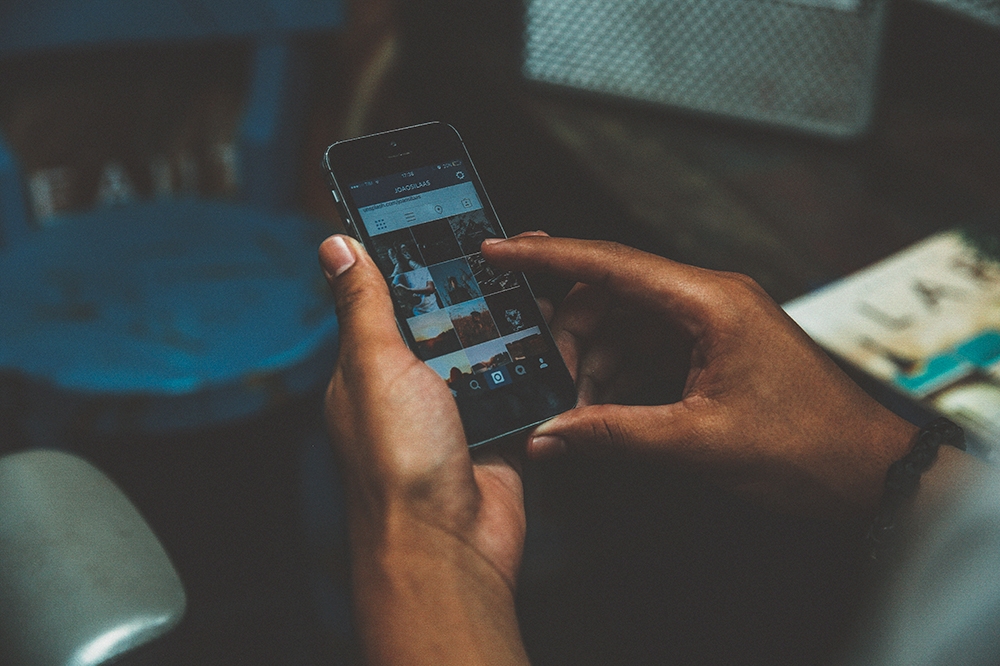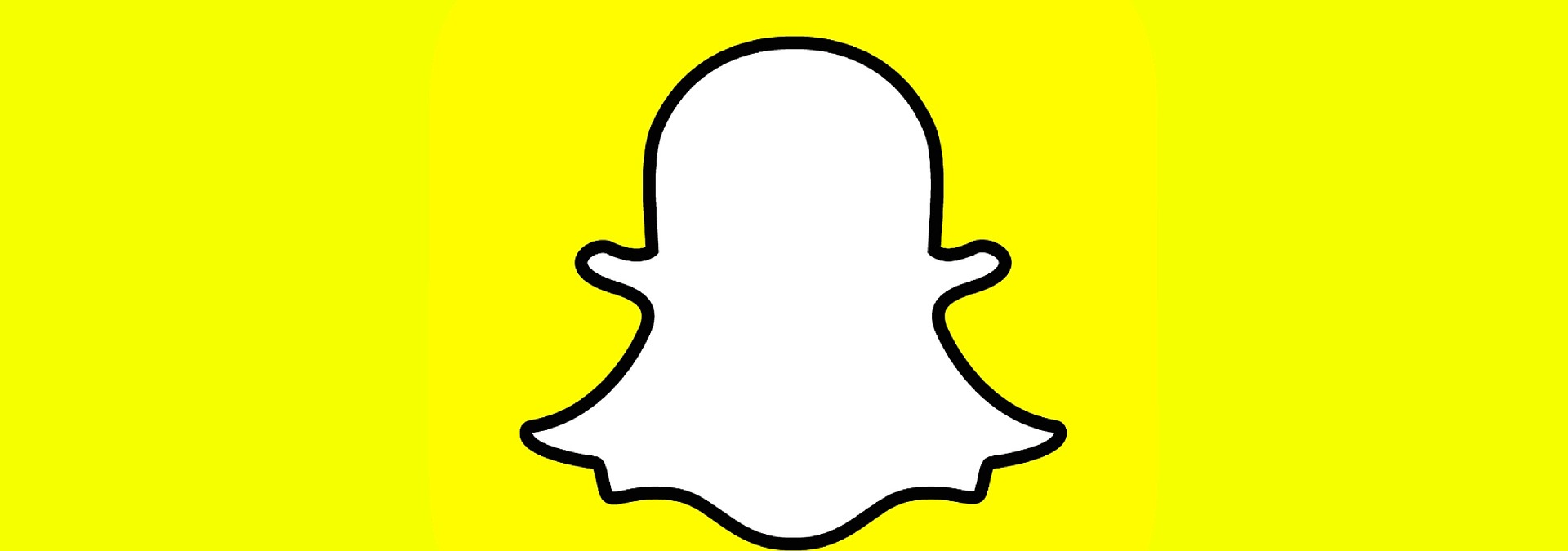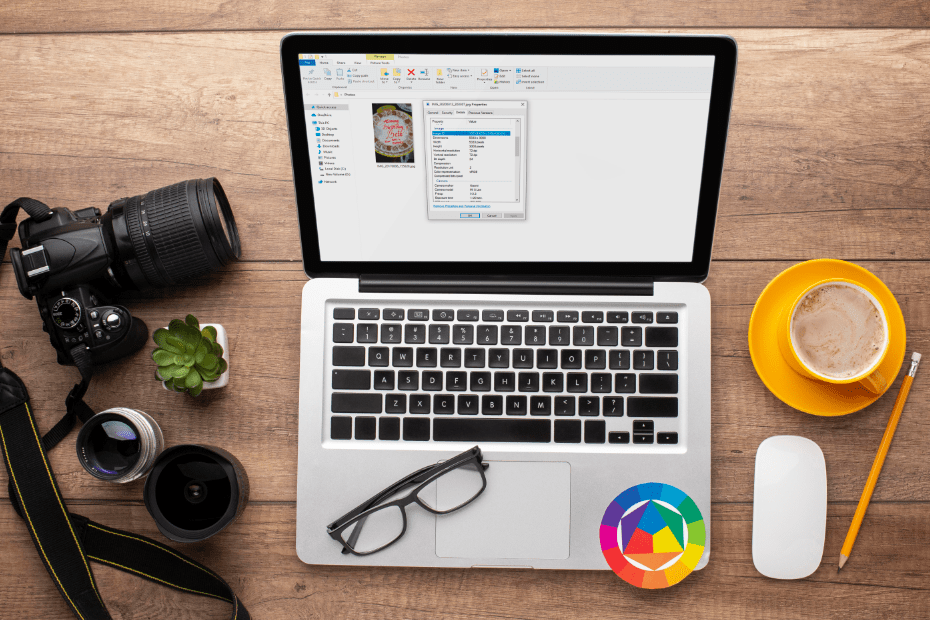Google 스프레드시트 사용자가 앱에서 수행할 수 있는 많은 기능 중 하나는 현재 시간을 표시하는 것입니다. 처음 사용하는 사용자는 처음에 구문과 혼동될 수 있지만 다행히 스프레드시트에 시간을 표시하는 것은 비교적 간단한 과정입니다.

이 기사에서는 이러한 기능을 사용하여 가장 많이 사용되는 두 가지 기능인 NOW 및 TIME을 사용하여 현재 시간을 표시하는 방법을 보여줍니다. 날짜와 시간을 모두 표시하거나 하나의 값만 표시하려는 경우 이 기능을 사용하면 됩니다. 또한 이 편리한 기능을 최대한 활용할 수 있도록 결과를 사용자 지정하는 방법을 배우게 됩니다.
아래에서 가장 일반적인 기능을 사용하여 현재 시간을 표시하는 방법에 대한 자세한 지침을 찾을 수 있습니다.
NOW를 사용하여 현재 시간과 날짜를 추가하는 방법
현재 날짜를 표시하기 위해 가장 널리 사용되는 기능 중 하나부터 시작하겠습니다. 이 공식을 사용하여 현재 날짜(또는 시간)를 스프레드시트에 추가하거나 다른 날짜 또는 시간 공식에 통합할 수 있습니다.
NOW 함수의 구문은 다음과 같습니다.
=지금()

이 구문은 이름, 대괄호 및 쉼표 구분 기호로 구성됩니다. 일반적으로 구문의 일부이고 대괄호 안에 입력되는 인수가 없습니다.
특정 스프레드시트에 정확한 날짜와 시간을 추가해야 하는 부기 또는 기타 작업을 수행하는 경우 NOW 기능을 사용하는 것이 가장 좋습니다.
- Google 스프레드시트를 열거나 새 스프레드시트를 만듭니다.
- 현재 날짜와 시간을 표시할 셀을 클릭합니다. 이렇게 하면 셀이 활성화됩니다.
- 유형 "
=지금()"하고 엔터를 누릅니다. 대괄호는 이 단어를 함수로 사용하고 있는지 확인합니다. 이제 수식을 입력한 셀에 날짜와 시간이 표시됩니다. 워크시트 상단의 막대에서 전체 기능을 볼 수 있습니다.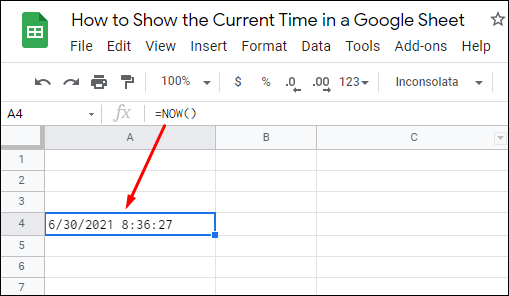
NOW 함수에 대해 알아야 할 사항은 다음과 같습니다.
- NOW 함수는 휘발성입니다. 스프레드시트를 편집할 때마다 다시 계산하거나 업데이트합니다. 스프레드시트 설정에서 "변경 시 및 매분" 또는 "변경 시 및 매시간" 워크시트를 다시 계산하도록 선택할 수 있습니다. 그러나 휘발성 함수 재계산을 끌 방법은 없습니다.
- 스프레드시트에 표시되는 날짜와 시간은 처음 입력한 날짜와 시간이 아니라 스프레드시트를 다시 계산한 후 항상 현재 시간을 나타냅니다.
- 숫자 서식을 변경하여 함수의 한 구성 요소를 숨길 수 있습니다.
TODAY를 사용하여 현재 날짜를 삽입하는 방법
타임스탬프 없이 현재 날짜만 Google Sheets에 표시하려면 TODAY 함수를 사용하는 것이 가장 좋습니다. 현지 설정에 따라 날짜는 DD/MM/YY 또는 MM/DD/YY 형식으로 표시됩니다. NOW 함수와 유사하게 TODAY에는 인수가 없습니다. 이것은 대괄호 사이에 구문이 없음을 의미합니다.
TODAY 함수를 사용하여 현재 날짜를 삽입하려면 아래 단계를 따르십시오.
- Google 스프레드시트에서 빈 셀을 선택하여 활성화하세요.
- 유형 "
=오늘()"를 입력하고 엔터를 누릅니다.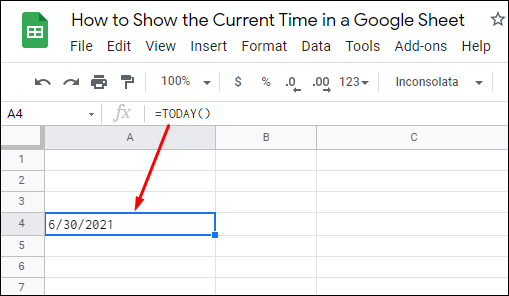
TODAY 수식이 포함된 셀은 매일 업데이트되며 원하는 대로 숫자나 텍스트를 사용하도록 서식을 추가로 사용자 지정할 수 있습니다.
날짜 및 시간 공식 서식 지정
기본적으로 NOW 함수는 Google 시트에 시간 및 날짜 타임스탬프를 표시합니다. 이 설정을 변경하려면 해당 타임스탬프가 포함된 셀의 서식을 조정해야 합니다. 또한 동일한 서식 규칙이 TODAY 수식에도 적용됩니다.
수식 서식을 변경하려면 다음 단계를 따르세요.
- NOW(또는 TODAY) 수식을 사용하여 시간과 날짜를 표시하는 셀을 선택합니다.
- 스프레드시트 위의 도구 모음에서 "형식"을 클릭합니다.
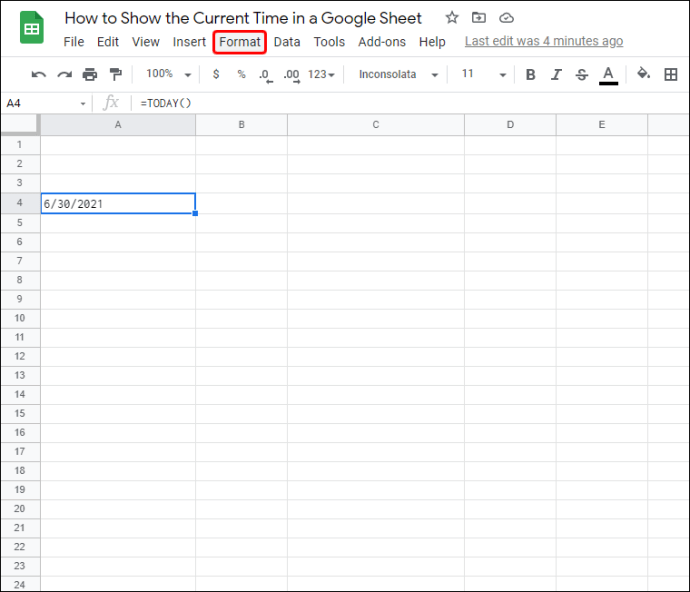
- 드롭다운 메뉴에서 "번호" 옵션 위로 마우스를 가져갑니다.
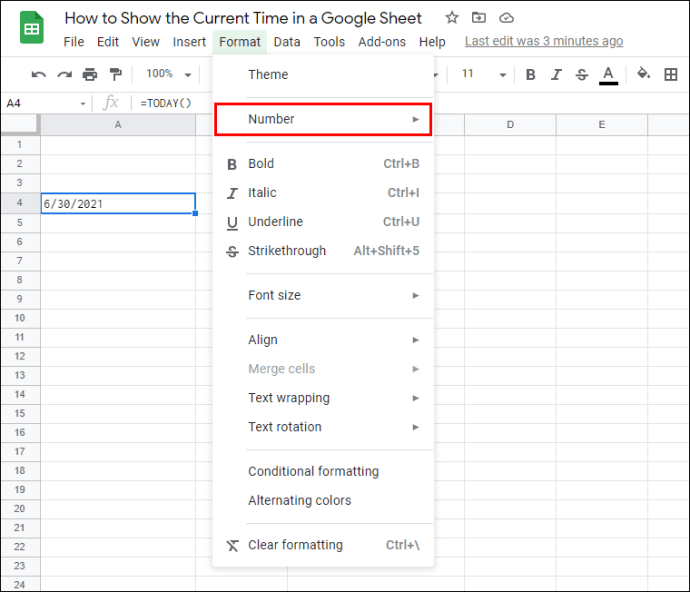
- 기능이 현재 시간만 표시하도록 하려면 "시간"을 선택합니다. 마찬가지로, 현재 날짜만 표시하는 기능에 대해 "날짜"를 선택합니다.
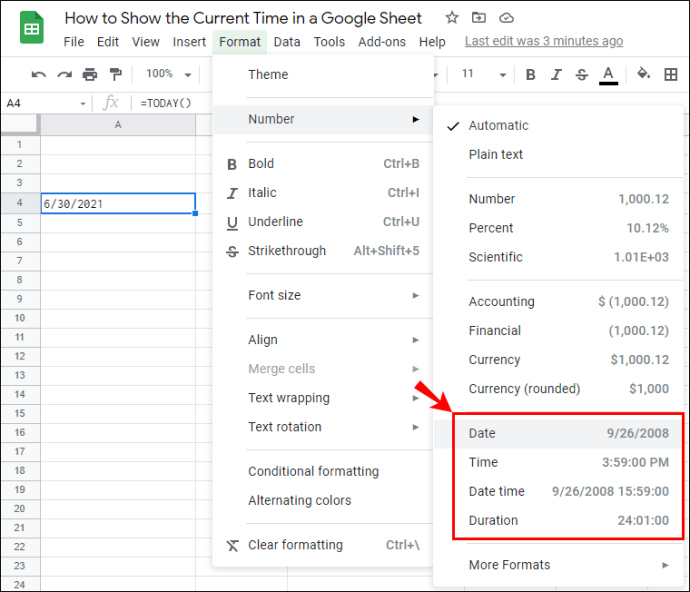
NOW 또는 TODAY 함수 형식을 수정하려면 아래 단계에 따라 형식 메뉴에서 수정할 수 있습니다.
- 수정할 셀을 선택합니다. 셀 범위도 선택할 수 있습니다.
- "형식", "숫자", "추가 형식"을 차례로 클릭합니다. 그런 다음 "추가 날짜 및 시간 형식" 옵션을 찾아 새 대화 상자를 엽니다.
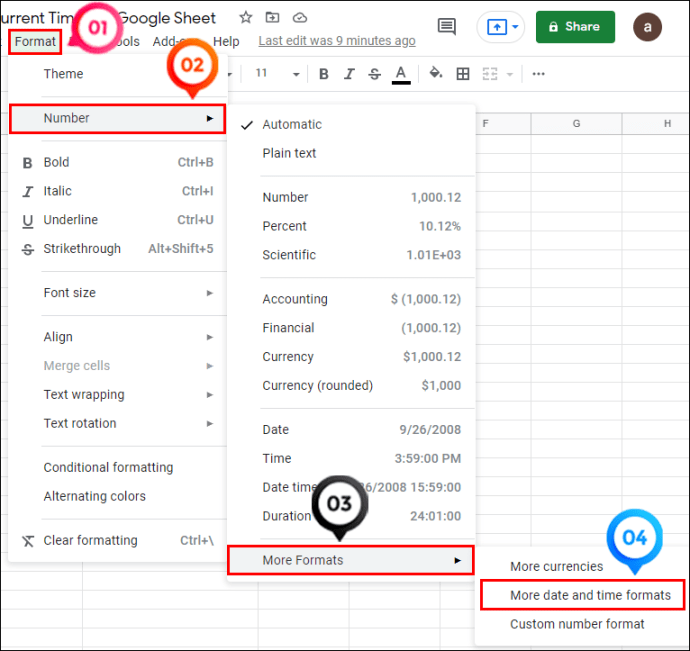
- 12개 이상의 형식 중에서 선택할 수 있습니다. 원하는 것을 선택하고 대화 상자의 오른쪽 상단에 있는 "적용" 버튼을 클릭합니다. 날짜는 숫자 형식으로 작성하거나 텍스트를 포함하거나 추가 문자(슬래시)를 포함할 수 있습니다.

- 셀로 돌아가서 설정한 형식과 일치하는지 확인합니다.
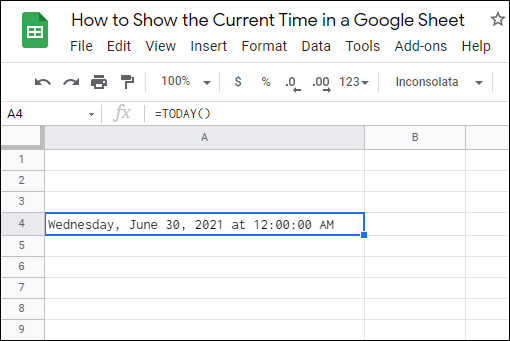
Google 시트의 다양한 셀에 다양한 형식을 적용할 수 있습니다.
추가 FAQ
Google 시트에 정적 시간 또는 날짜를 어떻게 삽입합니까?
정적 날짜 및 시간으로 작업하려는 경우 날짜 및 시간을 수동으로 작성하거나 다음 명령을 사용하여 입력하는 것이 포함된 바로 가기 옵션을 사용할 수 있습니다.
• "Ctrl +;" – 정적 날짜 바로 가기(Windows)
• "Ctrl + Shift + :" – 정적 시간 및 날짜 단축키(Windows)
• "명령 + ;" – 정적 시간 단축키(Mac)
NOW 및 TODAY 수식은 정적 시간을 표시할 수 없습니다.
여전히 GoogleClock을 사용하여 현재 시간과 날짜를 추가할 수 있습니까?
GoogleClock을 사용하여 현재 시간과 날짜를 추가하는 것은 더 이상 지원되지 않습니다. 이 기능은 웹에 게시되고 가끔씩만 업데이트되는 스프레드시트에 사용되었습니다. GoogleClock 대신 NOW 또는 TODAY 공식을 사용하여 현재 시간과 날짜를 Google 스프레드시트에 추가할 수 있습니다.
Google 스프레드시트에서 시간을 소수로 변환할 수 있나요?
시트의 시간 및 날짜 데이터 값을 소수로 변환해야 할 가능성이 있습니다. 이 변환은 작업의 시작 시간과 종료 시간의 차이를 소수로 변환할 때 종종 나타납니다.
Google 스프레드시트에서 시간을 10진수로 변환하려면 HOUR, MINUTE, SECOND와 같은 시간 함수나 TIMEVALUE 함수를 사용할 수 있습니다.
HOUR 함수
hour 함수는 특정 시간 값을 가져와서 시간 구성 요소만 반환합니다. 따라서 "05:14:40"의 시간 값에 대해 가장 가까운 시간으로 반올림하여 ''5''를 반환합니다.
다음은 함수 구문입니다.
=HOUR(시간)
이 함수에서 "시간"은 시간 값 또는 시간 값이 있는 셀에 대한 참조를 나타냅니다.
MINUTE 함수
이 함수는 이전 함수와 동일한 작업을 수행하지만 분 값만 반환합니다. "15:14:40"의 동일한 시간 값에 대해 ''15''가 반환됩니다.
구문은 다음과 같습니다.
=MINUTE(시간)
두 번째 기능
HOUR 및 MINUTE 함수와 마찬가지로 SECOND 함수는 셀 시간 값의 두 번째 구성 요소를 반환합니다. 따라서 동일한 예인 "15:14:40"을 사용하면 함수는 ''40''을 반환합니다.
구문은 다음과 같습니다.
=SECOND(시간)
시간을 시간으로 변환
시간 값에 시, 분 및 두 번째 숫자가 있는 경우 아래 공식을 사용하여 시간 측면에서 해당 값에 해당하는 십진수로 변환할 수도 있습니다.
=시(B3)+분(B3)/60+초(B3)/3600
이 예에서 B3은 시간 값이 활성화된 셀을 나타냅니다. 스프레드시트에서 선택한 모든 셀이 될 수 있습니다.
시간을 분으로 변환
동일한 논리에 따라 시간 값을 분 수에 해당하는 십진수로 변환할 수 있습니다.
=시(B3)*60+분(B3)+초(B3)/60
여기서도 B3는 예시일 뿐입니다.
시간을 초 단위로 변환
=시(B3)*3600+분(B3)*60+초(B3)
이것은 시간 값(B3이라고 가정)을 포함하는 셀에서 시간을 초 단위로 변환하기 위해 적용해야 하는 공식입니다.
시간은 아무도 기다리지 않는다
Google 스프레드시트에 현재 시간과 날짜를 표시하는 것은 누구나 약간의 도움으로 수행할 수 있는 간단한 작업입니다. 이 문서에서는 필요한 모든 시간 및 날짜 값을 원활하게 표시하고 형식을 지정하거나 십진수로 변환하는 데 필요한 모든 지침을 제공했습니다.
재무 또는 데이터 분석가이거나 단순히 스프레드시트 작업을 자주 하는 경우에도 시트에 시간과 날짜를 다시 표시하는 것에 대해 걱정할 필요가 없습니다.
어떤 작업에 NOW 및 TODAY 공식을 사용합니까? 기본 숫자 형식을 유지하거나 더 구체적인 형식으로 변경하시겠습니까? 아래 의견 섹션에서 경험을 공유하십시오.